VirtualBox 上の CentOS に ssh 接続する [ Mac 編]

こんにちは、Resty/レスティです。
VirtualBox に CentOS を入れたものの、VirtualBox 上でコマンド操作を行なうのは色々と不便。カーソルの切り替えやコマンドのコピぺなど、あと文字がちょっと見づらい。
この記事ではホストOS(Win/Mac)から ゲストOS(CentOS) へ ssh 接続し、ホスト上から CentOS を操作する方法についてまとめます。(自宅内LAN限定)
今回は Mac での設定方法をまとめます。Windows の方は以下のリンク先参照。↓↓↓
[https://restypi.hatenablog.com/entry/2018/05/15/VirtualBox%E4%B8%8A%E3%81%AE_CentOS%E3%81%AB_ssh%E6%8E%A5%E7%B6%9A%E3%81%99%E3%82%8B%5B_Windows%E7%B7%A8%5D:embed:cite]
実施手順
0. 実施環境について
VirtualBox バージョン 5.2.10 r122088 (Qt5.6.3)
CentOS 7 (2018/05 時にダウンロードしたもの、おそらく 1708?)
1. ホストOS の IP アドレスを確認
この手順では、自分の PC の IP アドレスを確認します。
1-1. システム環境設定を開きます。

1-2. [ ネットワーク ]を選択

1-3. 右下の[詳細...] を選択

1-4. [ TCP/IP ]タブを選ぶと、 IP アドレスが [ 192.168.10.100 ]である事が確認できました。
メモしておきます。

2. CentOS 上の IP アドレスの確認
2-1. CentOS を起動し、ログインします。
2-2. 以下のコマンドで CentOS 上の IP アドレスを確認する。
$ ip a
項目 enp0s3 の inet の行を見ると、 IP アドレスが [ 10.0.2.15 ]である事が確認できました。 (クリックで画像拡大)
メモしておきます。

3. VirtualBox 上で NAT の設定
3-1. 実行中の OS をクリックし、 [ 設定(S) ]をクリック。
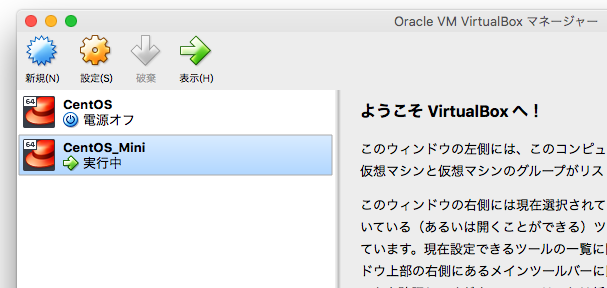
3-2. [ ネットワーク ]タブを開き、[ 高度 ]を開き、 [ ポートフォワーディング ] をクリック。

3-3. +をクリック、各項目を埋めていきます。
名前:ssh(任意)
プロトコル:TCP
ホスト IP : 手順 1 で確認した IP アドレス
ホストポート:お好みの数字(1024 - 65535の範囲で)
ゲスト IP:手順 2 で確認した IP アドレス
ゲストポート: 22

4. CentOS 上で sshd の動作確認
4-1. root に切り替えます。
$ su
4-2. sshd が動作しているか確認。
# systemctl status sshd
active(running)となっており、動作している事が確認できます。

※ inactive となっている場合
# systemctl start sshd を実行。
4-3. ネットワーク設定を再起動します。
# systemctl restart NetworkManager
# systemctl restart network
5. Mac のターミナルから ssh 接続
5-1. ターミナルを起動します。

5-2. ssh コマンドで CentOS へアクセス。以下の書式を参考にしてください。
書式:$ ssh -p "ホストポート" ユーザー名@ホストIPアドレス
自分の場合:$ ssh -p 2022 resty@192.168.10.100

5-3. [ yes ]と入力し Enter (最初だけ)
5-4. ユーザーのパスワードを聞かれるので入力。

-----------------------------------
お疲れ様です。誤字脱字などありましたらご指摘お願いします。
なお、上の設定が済めば他端末からも Mac 上の CentOS へ ssh 接続する事ができます。(同一LAN内でのみ)